3 façons utiles de télécharger des podcasts sans iTunes
L’écoute des podcasts préférés peut devenir un cauchemar pour les utilisateurs. Les raisons varient de ne pas aimer l’interface iTunes aux podcasts non disponibles. Il existe plusieurs autres moyens qui peuvent être utilisés pour télécharger des podcasts sans iTunes. Dans ce didacticiel, trois méthodes utiles seront présentées aux lecteurs qui peuvent résoudre les problèmes. Ce didacticiel est destiné aux utilisateurs qui ne souhaitent pas utiliser iTunes pour effectuer le travail. Vérifiez-le.
Partie 1. Que sont les podcasts ?
« Le podcast est un fichier audio qui représente une forme de série audio. Cela signifie que l’utilisateur abonné à un certain podcast peut recevoir automatiquement les nouveaux messages.
Si vous souhaitez définir Podcast, vous devez savoir que ce mot est un composé d’iPod et de diffusion, il est donc étroitement lié à Apple. Le podcast signifie généralement une série d’épisodes audio, et le contenu peut inclure de la musique, de la littérature, des critiques, etc. Il devient populaire avec la popularité des appareils iOS.
Il existe plusieurs sites Web qui proposent des podcasts, dont Apple. Cependant, Apple autorise uniquement les utilisateurs à télécharger des podcasts avec iTunes et demande également aux utilisateurs de synchroniser les podcasts avec iTunes. Pour les utilisateurs expérimentés d’iTunes, la synchronisation des podcasts sur iPhone est facile, mais pour les utilisateurs novices, la tâche est difficile à accomplir. Bien qu’iTunes vous offre une excellente solution pour synchroniser les podcasts sur votre iPhone, il effacera les podcasts disponibles sur votre iPhone pendant le processus de synchronisation.
Partie 2. Télécharger des podcasts sans iTunes
1. Podbay.fm
C’est un site qui permet aux utilisateurs de télécharger les podcasts archivés. Le site propose une grande bibliothèque qui vous permet de profiter de toutes sortes de podcasts. Ce site vous permet de télécharger les podcasts en fichiers audio MP3 sur votre ordinateur, puis vous pourrez transférer les podcasts sur vos appareils mobiles pour en profiter en déplacement. Le guide ci-dessous vous montrera comment utiliser Podbay.fm pour obtenir les podcasts dont vous avez besoin.
Comment obtenir des podcasts sur Podbay.com
Étape 1. Visitez le site Web avec l’URL http://podbay.fm/.
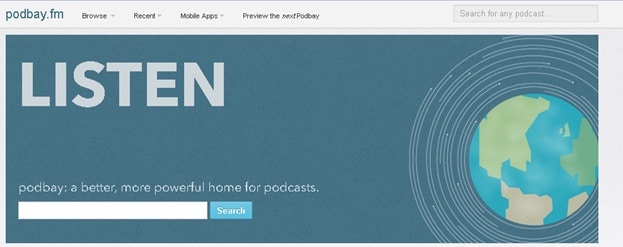
Étape 2. L’utilisateur peut parcourir les catégories pour trouver le type de podcasts qui l’intéresse.
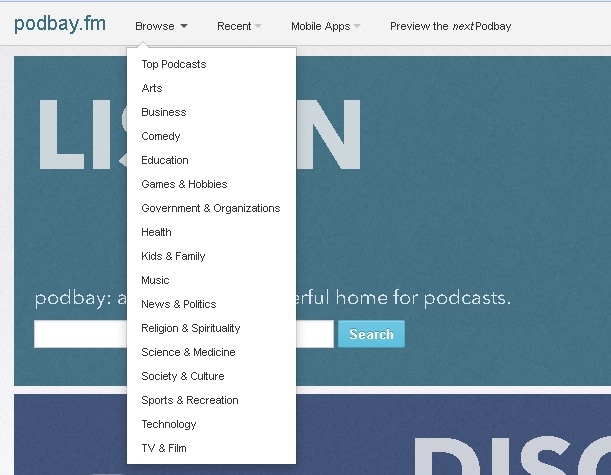
Étape 3. Après avoir sélectionné la catégorie de fichier, vous verrez les sujets connexes sur la page Web.
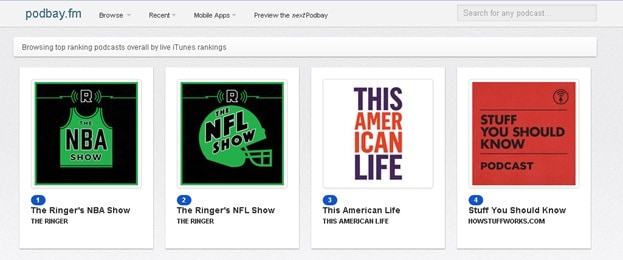
Étape 4. Choisissez un sujet et cliquez sur le bouton Écouter.
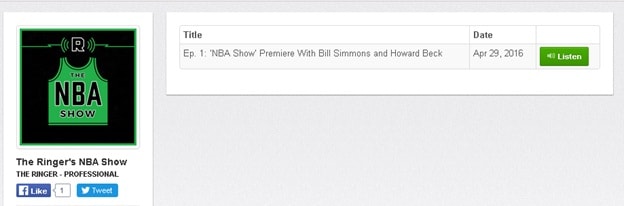
Étape 5. Vous accéderez à une autre page pour profiter du podcast.
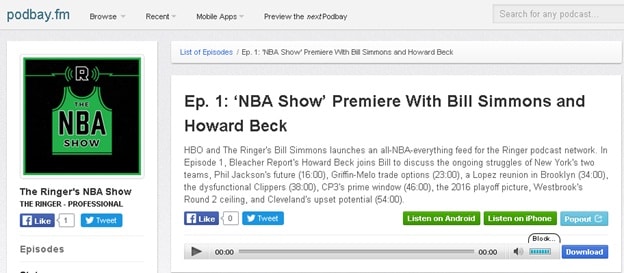
Étape 6. Si vous souhaitez télécharger le podcast, vous pouvez cliquer sur le bouton Télécharger pour l’enregistrer sur votre ordinateur.

2. Podcast nerdiste
C’est le site officiel des podcasts iTunes en dehors du programme. Par conséquent, ce site est très populaire parmi les utilisateurs d’iPhone. Ce site propose les mêmes épisodes que la station de podcast iTunes afin que les utilisateurs n’aient pas à s’inquiéter de manquer les épisodes qu’ils souhaitent. Le guide suivant vous montre comment obtenir les podcasts de Nerdiest Podcast.
Enregistrer les podcasts du podcast Nerdiest
Étape 1. Visitez le site avec l’URL : http://nerdist.com/podcasts/nerdist-podcast-channel/

Étape 2. Sélectionnez l’épisode du podcast dont vous avez besoin.
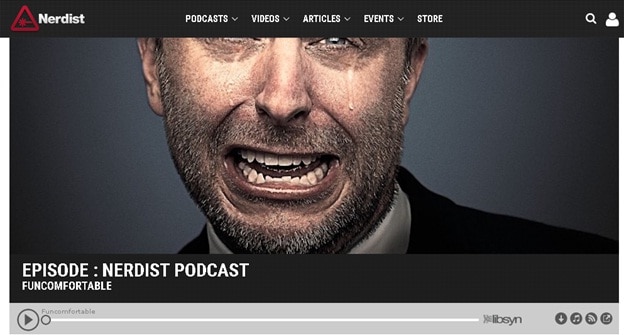
Étape 3. Cliquez sur le bouton Lecture en bas pour commencer à écouter le podcast.
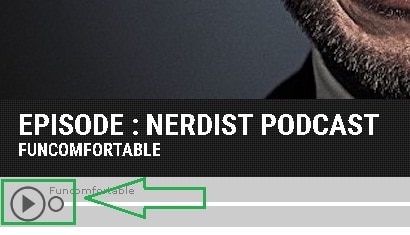
Étape 4. Vous verrez l’option Télécharger sur le côté droit de la page. Cliquez sur le bouton Télécharger pour lancer le téléchargement de l’épisode sur votre ordinateur.
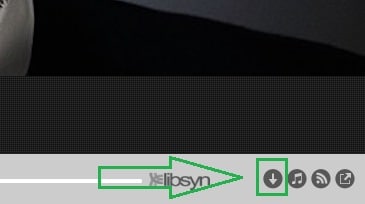
Étape 5. Vous pouvez également cliquer avec le bouton droit de la souris et sélectionner le lien d’enregistrement sous pour télécharger le podcast.

3. Digg Reader
Le Digg Reader n’a définitivement pas besoin d’être présenté. En tant que l’un des meilleurs sites de lecture, il a beaucoup à offrir à tous ses utilisateurs. C’est un excellent moyen de télécharger des podcasts sur le PC sans iTunes. La méthode globale qui doit être appliquée pour faire le travail est facile. Les captures d’écran intégrées sont celles qui facilitent encore plus le processus.
Télécharger des podcasts avec Digg Reader
Étape 1. Visitez http://digg.com/reader pour démarrer le processus.
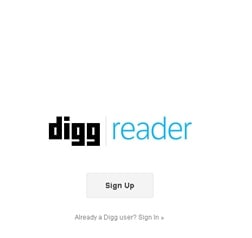
Étape 2. Cliquez sur le bouton Inscription, et vous pouvez également choisir de vous connecter avec votre compte SNS.
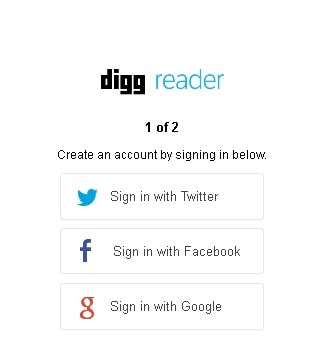
Étape 3. Cliquez sur le bouton Ajouter en bas à gauche pour ajouter les podcasts.

Étape 4. Collez l’URL des podcasts dans le champ vide et Digg Reader analysera l’URL.
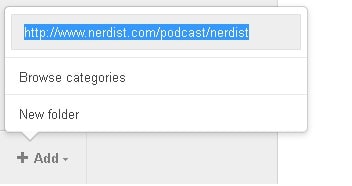
Étape 5. L’utilisateur peut également s’abonner au flux RSS sur la page principale du site.
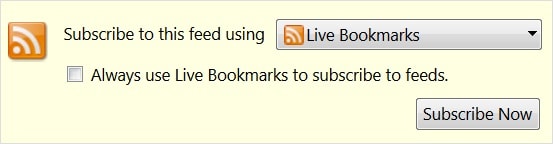
C’est ainsi que vous pouvez télécharger des podcasts sans iTunes, et les sites vous aideront à obtenir facilement les podcasts sur votre ordinateur. Cependant, vous avez peut-être découvert que vous devrez utiliser iTunes pour synchroniser les podcasts sur votre iPhone ou iPad. Si vous ne souhaitez pas utiliser iTunes pour transférer des podcasts sur vos appareils, vous aurez besoin de l’aide du gestionnaire de fichiers iPhone tiers.
Partie 3. Comment transférer des podcasts sur iPhone, iPad et iPod avec DrFoneTool – Gestionnaire de téléphone
DrFoneTool – Gestionnaire de téléphone (iOS) est votre meilleur choix lorsqu’il s’agit de transférer des podcasts vers des appareils iOS. Ce gestionnaire de fichiers pour iPhone vous permet de gérer facilement la musique, les photos et d’autres fichiers de l’iPhone. Avec l’aide de ce programme, vous pouvez transférer des podcasts sur iPhone, iPad et iPod en quelques clics. Cette partie vous montrera comment transférer des podcasts sur votre iPhone avec DrFoneTool – Phone Manager (iOS) en détail.

DrFoneTool – Gestionnaire de téléphone (iOS)
Gérer et transférer des fichiers sur iPod/iPhone/iPad sans iTunes
- Transférez, gérez, exportez/importez votre musique, photos, vidéos, contacts, SMS, Apps, etc.
- Sauvegardez votre musique, vos photos, vos vidéos, vos contacts, vos SMS, vos applications, etc. sur l’ordinateur et restaurez-les facilement.
- Transférez de la musique, des photos, des vidéos, des contacts, des messages, etc. d’un smartphone à un autre.
- Transférez des fichiers multimédias entre des appareils iOS et iTunes.
- Entièrement compatible avec la dernière version iOS et iPod.
Comment transférer des podcasts sur iPhone avec DrFoneTool – Gestionnaire de téléphone
Étape 1. Téléchargez et installez DrFoneTool – Phone Manager (iOS) sur votre ordinateur, puis démarrez-le. Connectez maintenant votre iPhone à l’ordinateur avec le câble USB et le programme détectera automatiquement votre appareil.

Étape 2. Choisissez la catégorie Musique en haut de l’interface principale, et le programme affichera toutes les chansons dans l’interface principale. Choisissez Podcasts dans la barre latérale gauche.

Étape 3. Cliquez sur le bouton Ajouter en haut au milieu de l’interface principale et vous verrez une boîte de dialogue contextuelle. Choisissez les podcasts que vous avez téléchargés, puis cliquez sur le bouton Ouvrir pour commencer à transférer des podcasts vers l’iPhone.
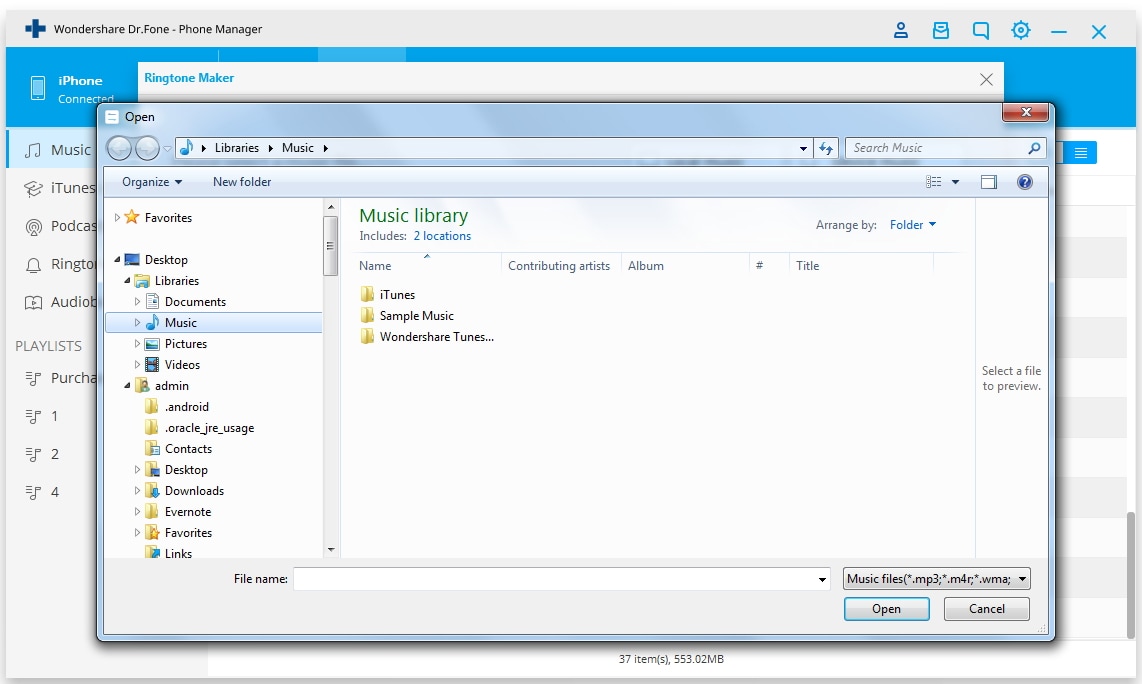
Une fois le transfert terminé, vous obtiendrez les podcasts sur votre iPhone. Si vous souhaitez transférer des podcasts sur un iPad ou un iPod, il vous suffit de dupliquer le processus. C’est ainsi que DrFoneTool – Phone Manager (iOS) vous aide à transférer des podcasts vers des appareils iOS en quelques étapes simples.
Vous savez maintenant comment télécharger des podcasts sans iTunes et comment transférer les podcasts téléchargés sur vos appareils. Si ces solutions vous intéressent, n’hésitez pas à les consulter.
Pourquoi ne pas le télécharger et essayer ? Si ce guide vous aide, n’oubliez pas de le partager avec vos amis.
Derniers articles

